
Сложена канцеларијска опрема као што су мултифункционалне штампаче захтева доступност одговарајућих возача. Ова изјава је посебно тачно за застареле уређаје на које припада ХП Дескјет Ф4180.
Преузмите управљачке програме за ХП ДескЈет Ф4180
Оптимално решење биће употреба маркираног диска која долази у испоруци уређаја, али ако се изгуби, потребно је добити потребан софтвер коришћењем Интернета, као и програми треће стране.1 метода: веб портал произвођача
Софтвер који се налази на брендираном ЦД-у ЦД-у Хевлетт-Пацкард може се преузети и са службене веб странице компаније.
Посетите ХП Ресурс за подршку
- Отворите локацију која се налази на горњој вези. Пронађите мени у заглављу ресурса и кликните на "Подршка" - "Програми и управљачки програми".
- Пре него што започнете претраге, уређај ће морати да одабере категорију којој припада. МФП се односе на штампаче, па кликните на одговарајуће дугме.
- Сада можете да пређете на претрагу софтвера за наш уређај. Унесите име ДескЈет Ф4180, име ДескЈет Ф4180 у претраживач и кликните на резултат који се појављује под низом.
- Проверите исправност дефиниције оперативног система, као и њено пражњење. Ако је потребно, поставите праве вредности.
- У овој фази можете наставити да преузмете управљачке програме. Доступно за датотеке за преузимање смештени су у одговарајућим блоковима. Најприкладнија опција је приказана као "Потпуни софтвер и управљачки програм ХП Дескјет МФП" - преузмите га кликом на дугме истог имена.
- Сачекајте док се инсталациони пакет преузме - покрените га пре тог повезивања МФП-а на рачунар. Након примања ресурса инсталатора, изаберите опцију "Инсталација".
- У следећем прозору кликните на "Даље".
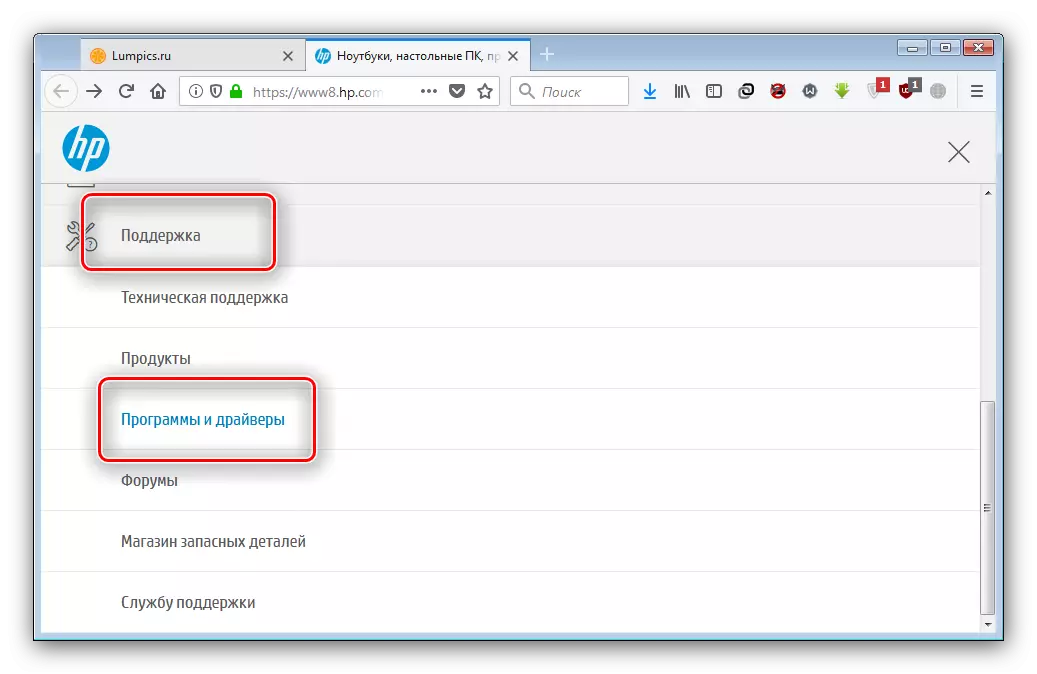
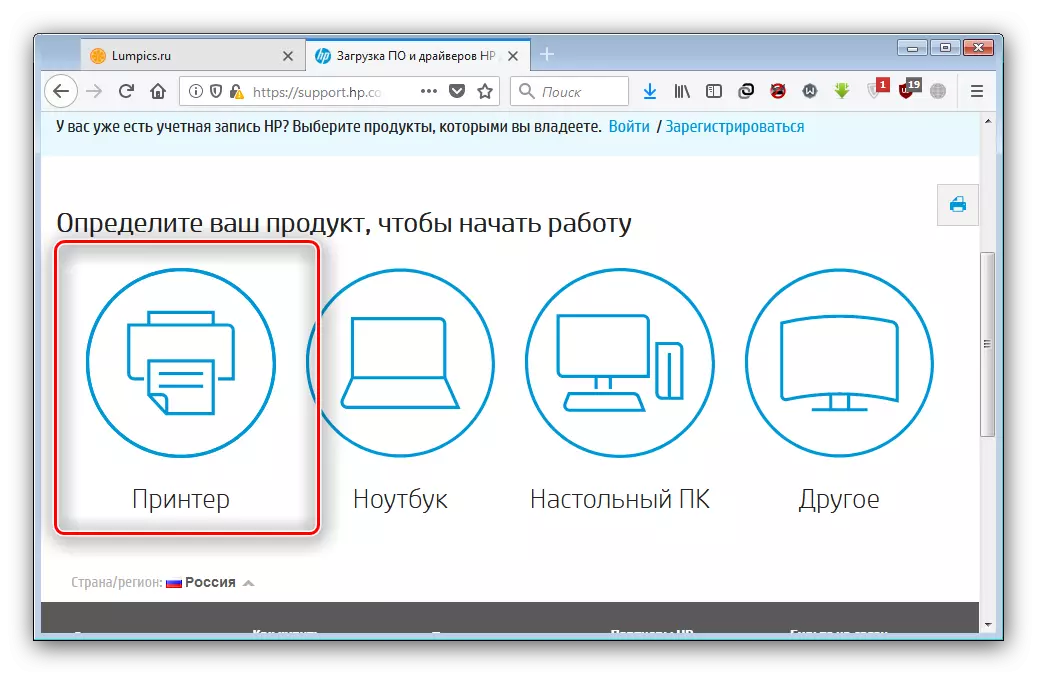
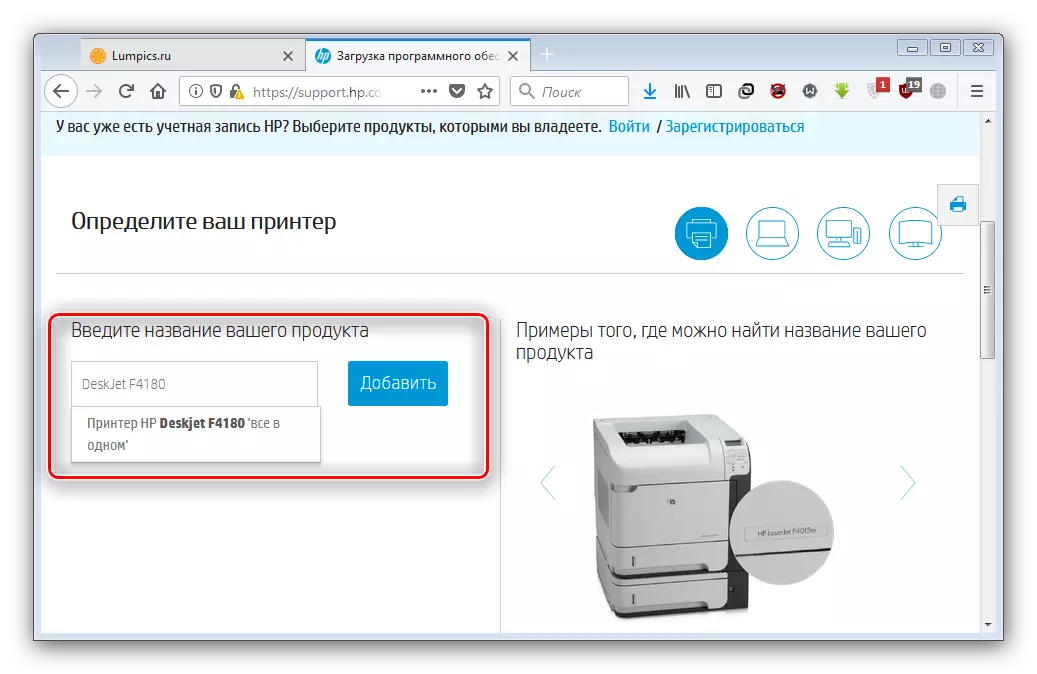
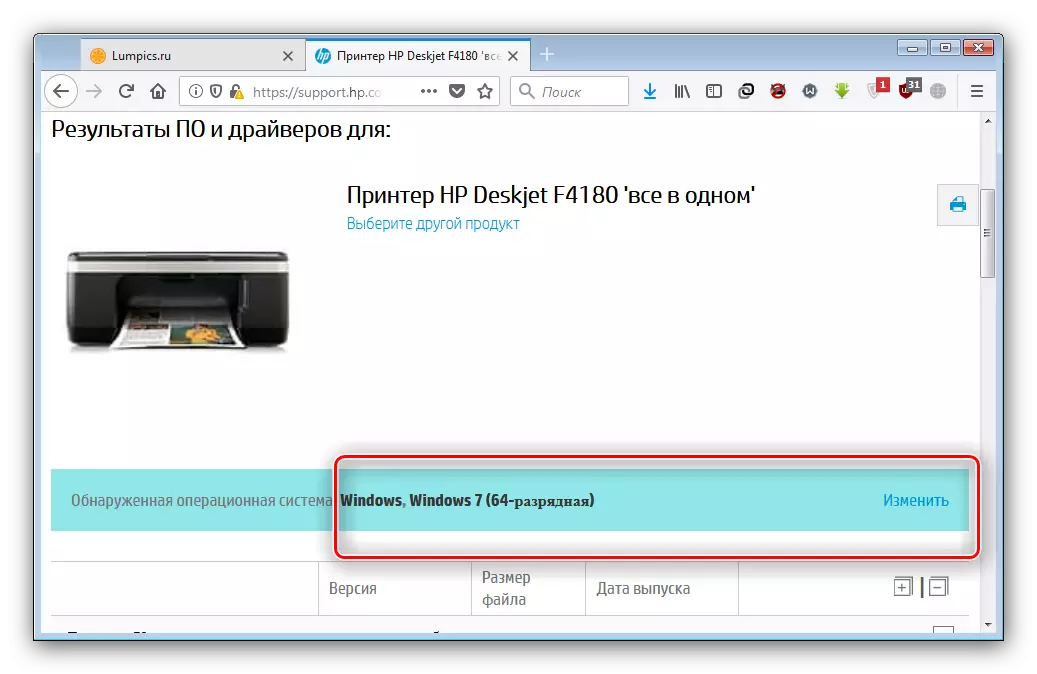
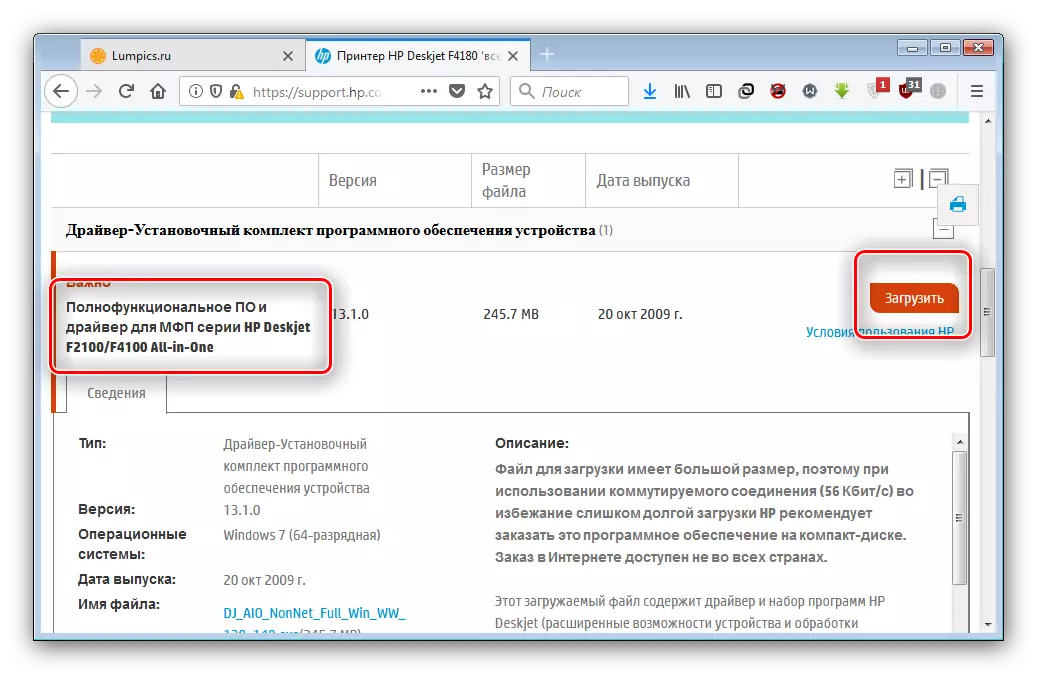
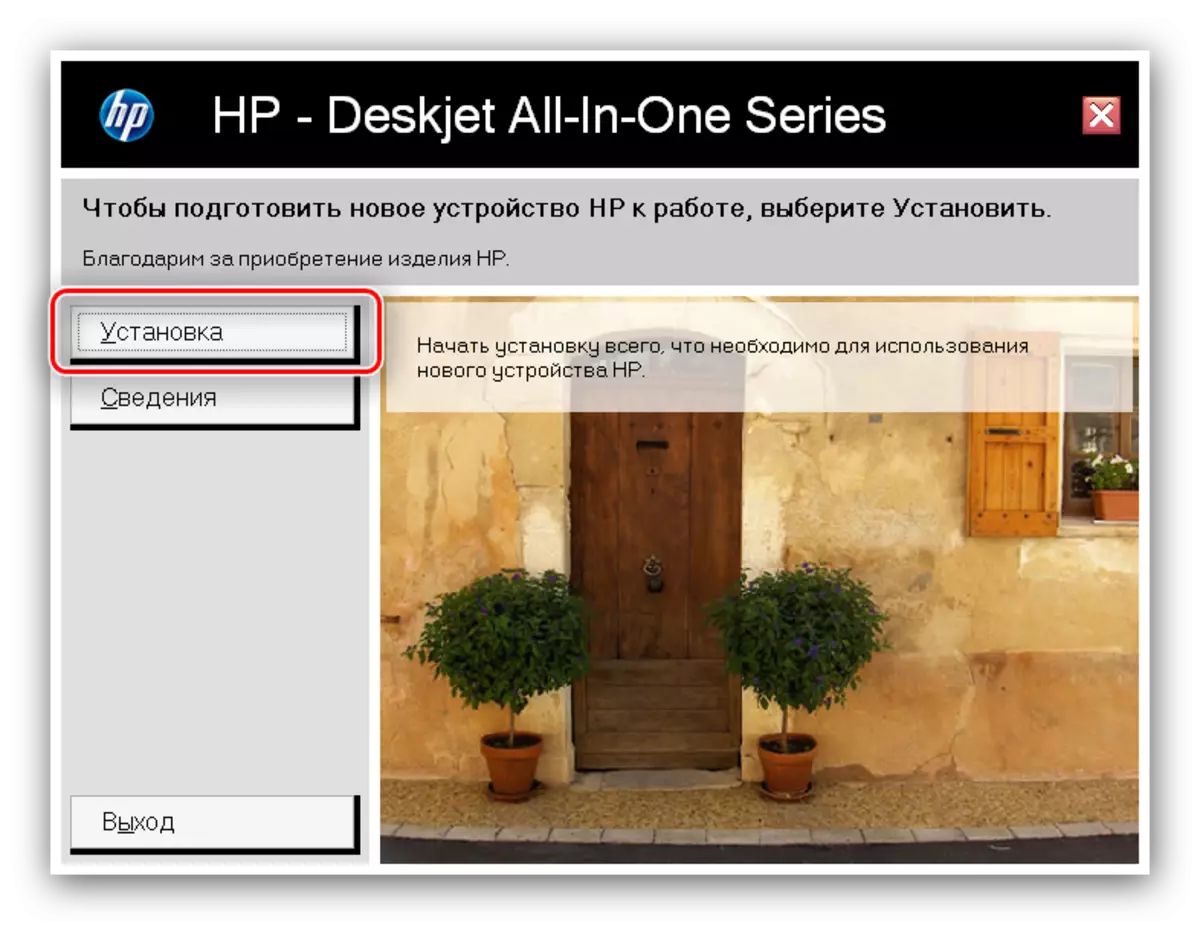
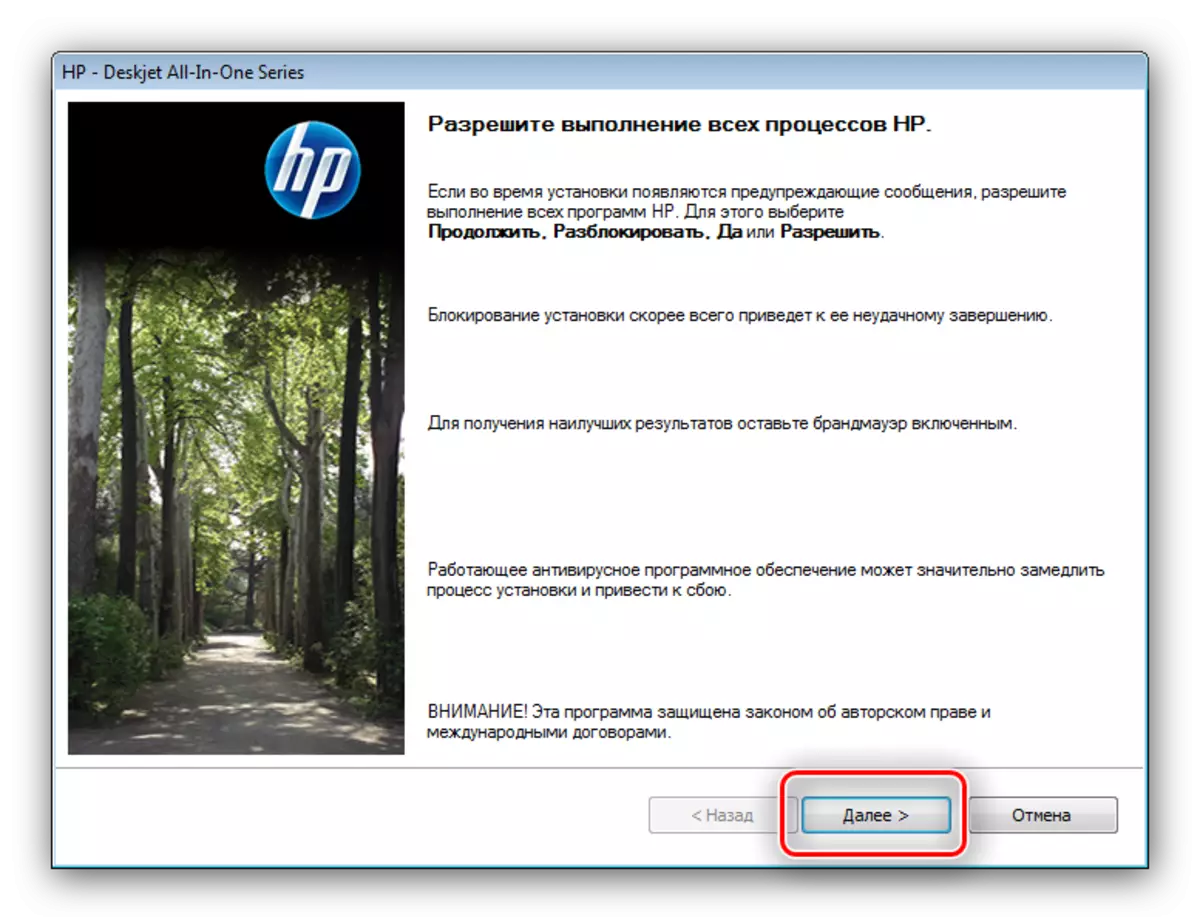
Остатак операција пролази без учешћа корисника. На крају инсталације, МФП ће бити у потпуности припремљен за рад.
2. метод: софтвер бренда од ХП-а
Употреба службене странице потребно је пуно времена и труда. Можете поједноставити свој задатак користећи ХП подршку Ассистант Ажурирању Ажурирај услугу.
Преузмите ХП подршку помоћника
- Следите горњу везу и користите дугме означено на Сцреенсхоту да бисте учитали Инсталлер програма.
- Инсталирајте ХП помоћника за подршку, након упутстава инсталатора.
- Апликација ће се аутоматски покренути на крају инсталације. Кликните на опцију "Провери доступност ажурирања и порука".
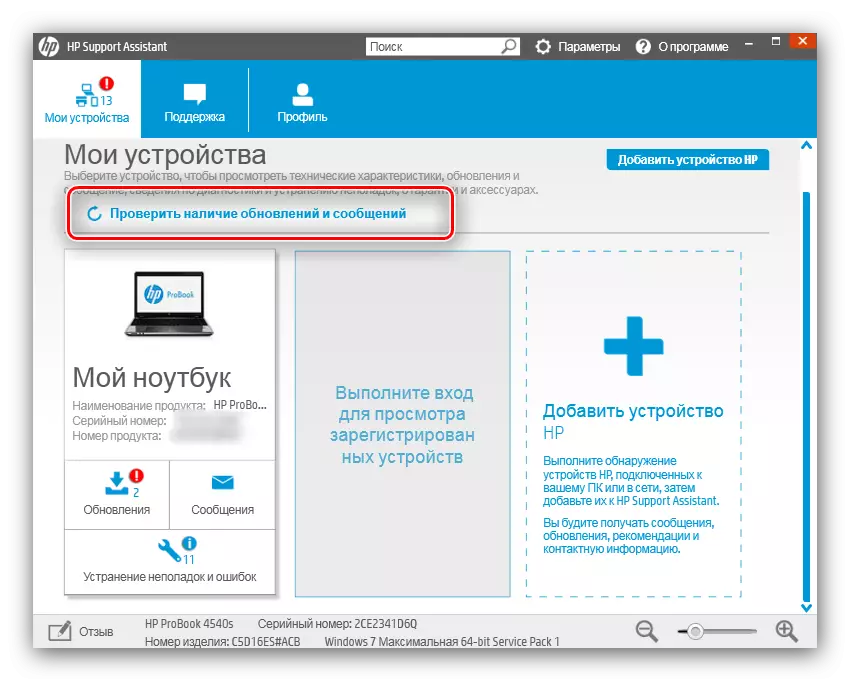
Услужни програм ће започети поступак утврђивања опреме и тражити га. Наравно, то ће захтијевати интернетску везу која зависи од брзине и провео је време.
- Затим на листи уређаја пронађите свој МФП и кликните на "Ажурирања" у блоку Својства.
- Затим проверите жељени софтвер и инсталирајте га.
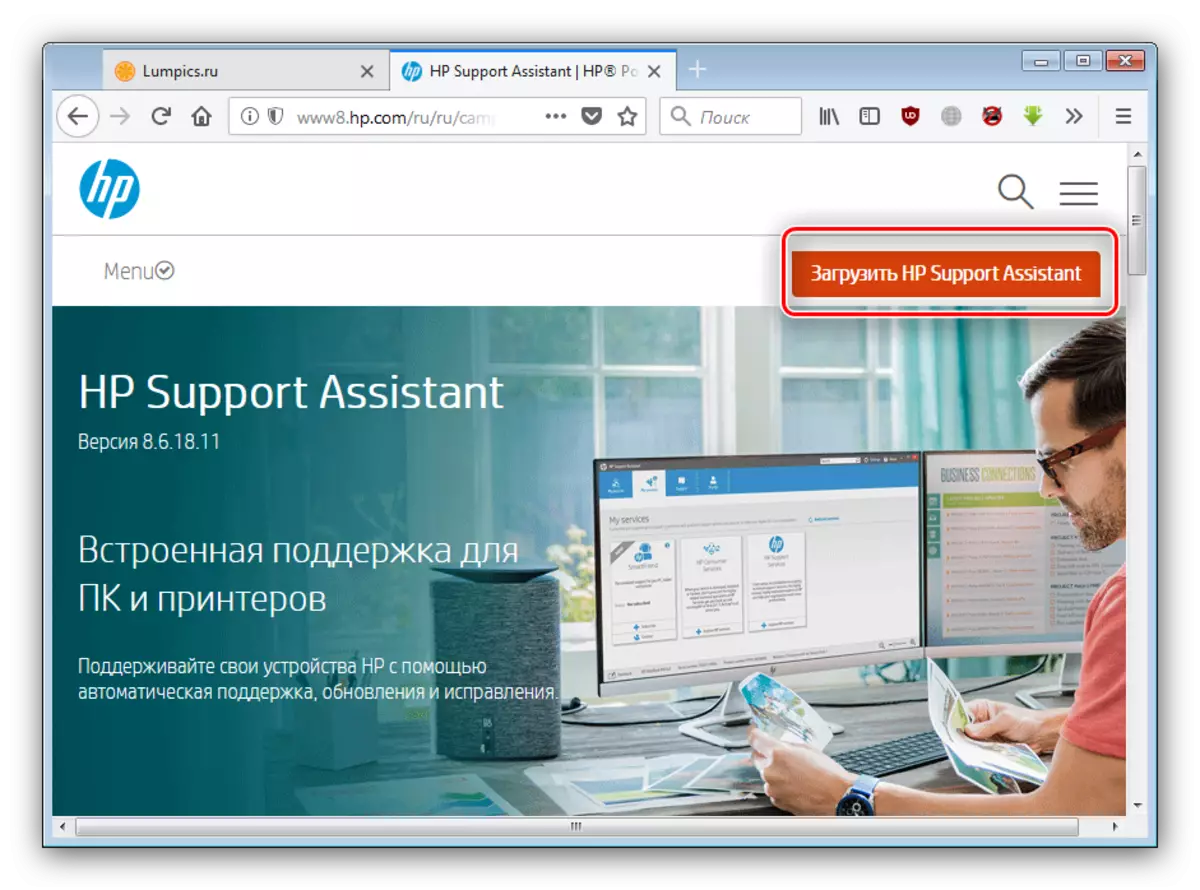
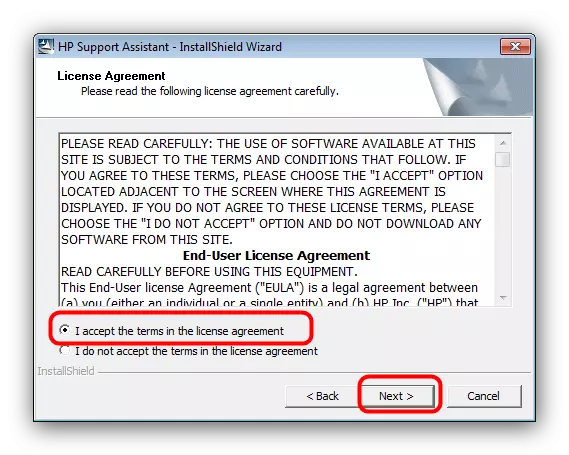
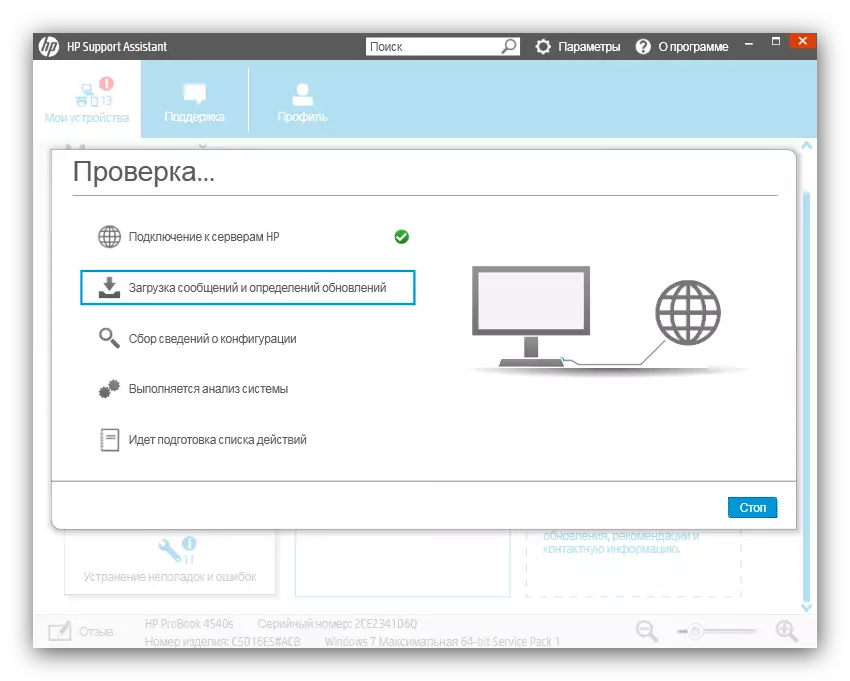
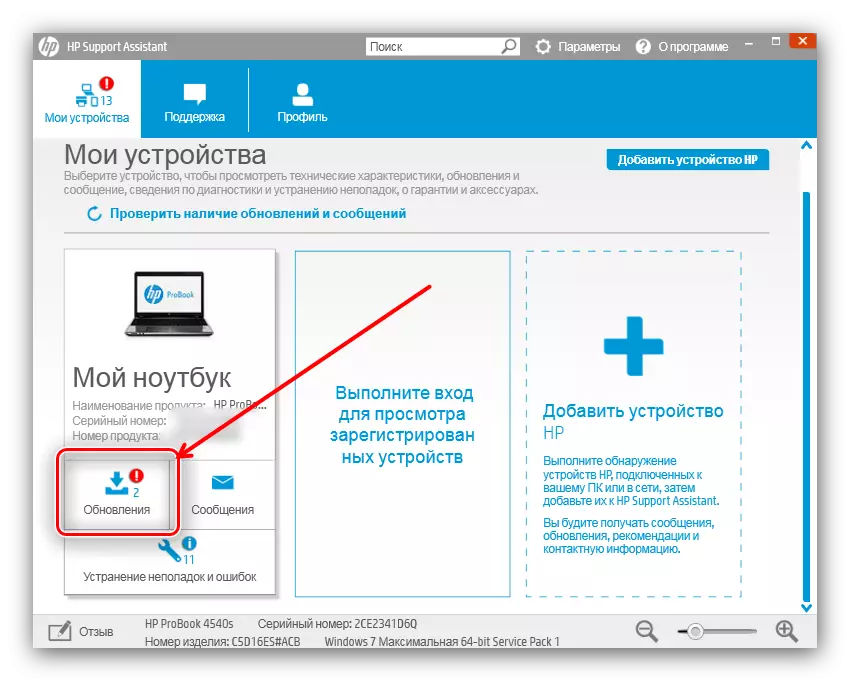
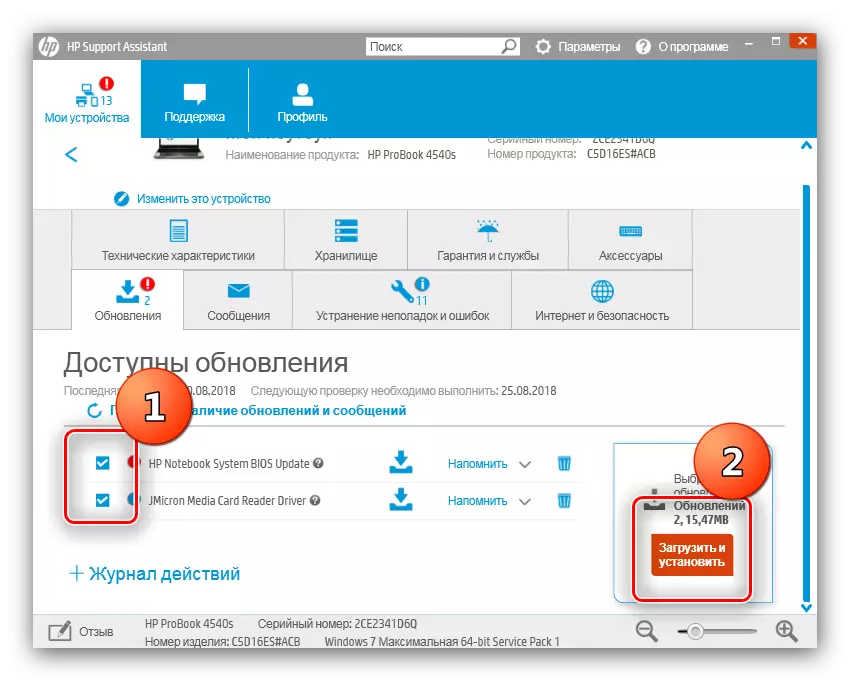
Остатак поступка пролази без учешћа корисника. Такође ћете морати да поново покренете рачунар - само повежите мултифункцијски штампач на њега и наставите на посао.
Метода 3: Програми трећих страна за ажурирање управљачких програма
Поред маркираних услужних програма, чини се да се то спомиње изнад ХП-овог помоћника подршке, постоји посебан клас инсталатора Универсал возача који раде на потпуно истом принципу. Ове апликације су такође у стању да реше наш данашњи задатак. Једна од најбољих опција је ДриверМак програм, са детаљним упутствима за коришћење које можете даље пронаћи.
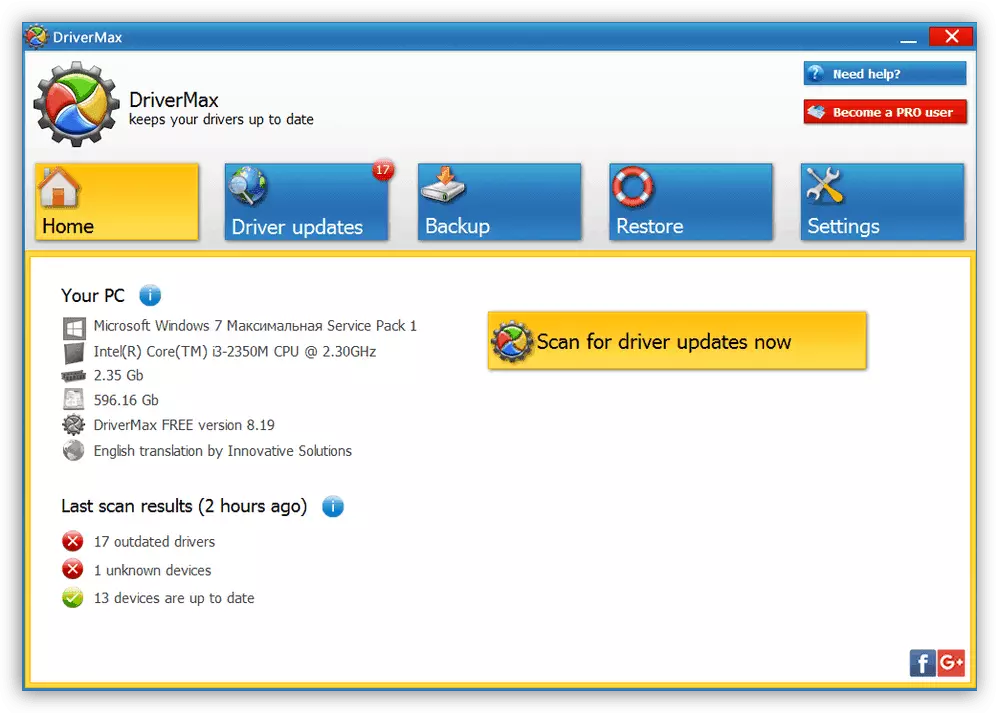
Лекција: Како се користи ДриверМак
Ако ова апликација није погодна за вас, прочитајте детаљан преглед других возача који су припремили једног од наших аутора.
Прочитајте више: Програми за инсталирање управљачких програма
Метода 4: ИД уређаја
Сва својства опреме повезане на Виндовс налазе се у управљачу уређаја. У одговарајућем одељку можете пронаћи ИД - назив хардвера јединствене за сваку компоненту. За МФП, возачи на које тражемо, овај ИД изгледа овако:
Дот4 \ вид_03ф0 & пид_7е04 & ми_02 & принт_хпз
Овај код ће нам помоћи у решавању данашњег задатка. Методе за његову употребу су описане у засебном опсежном материјалу, тако да нећемо поновити и једноставно вам пружити везу са релевантним чланом.
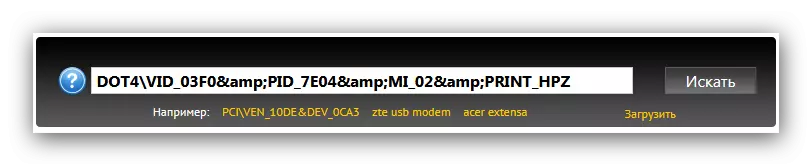
Лекција: Потражите управљачке програме са ИД-ом опреме
Поступак 5: Карактеристике система
Алат менаџера уређаја из претходне методе такође има функције за преузимање управљачких програма на захтев корисника. Поступак је једноставан: само отворите овај диспечер, пронађите жељену опрему на листи, позовите контекстни мени и изаберите ставку "Ажурирај управљачке програме".
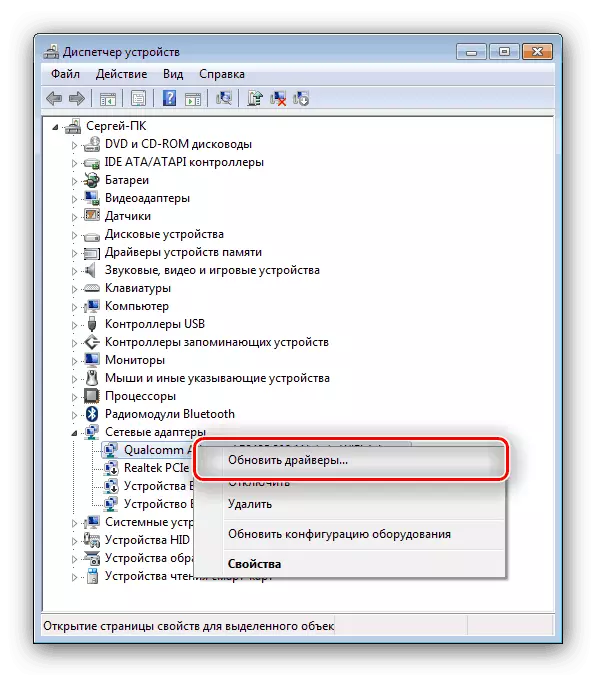
Међутим, то није једина опција за употребу менаџера уређаја у такве сврхе. Алтернативни стазе, као и детаљнији опис главног у следећем приручнику.
Лекција: Системи за ажурирање управљачких програма
Ово описује ХП ДескЈет Ф4180 методе управљачког управљања. Надамо се да ће вам се приступити један од начина на који вам се приступа.
